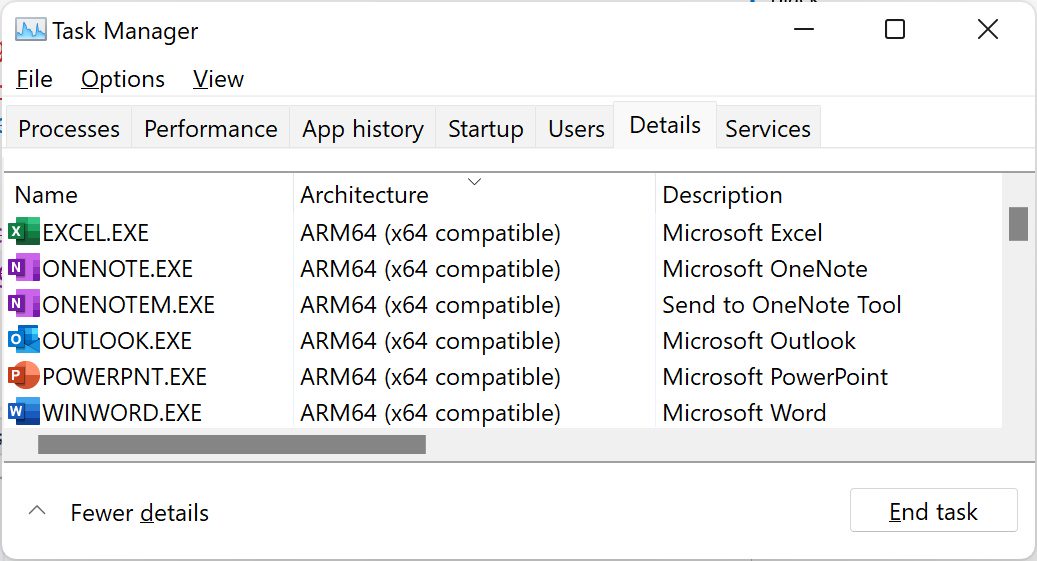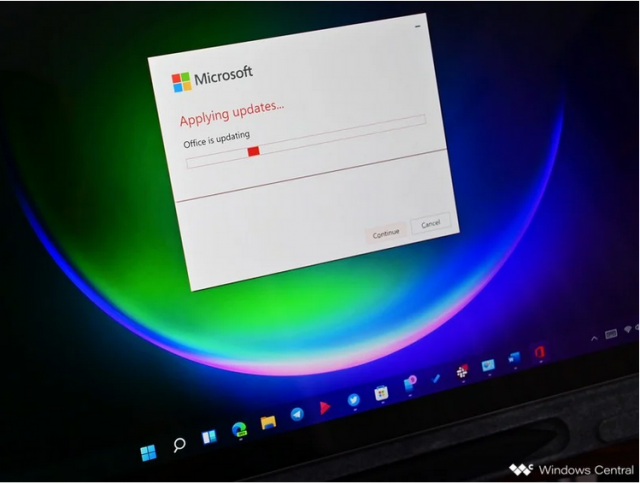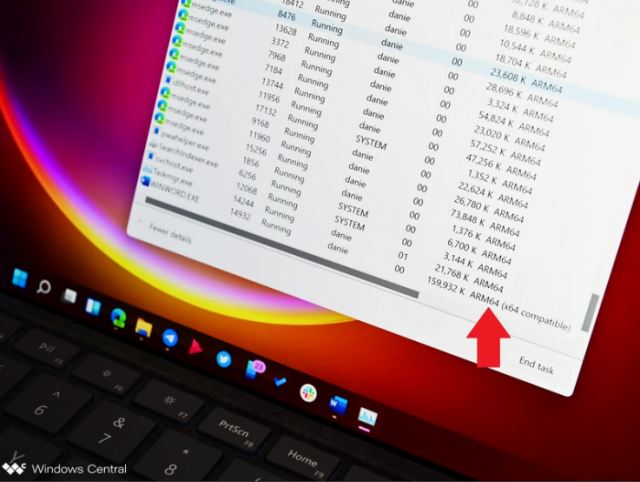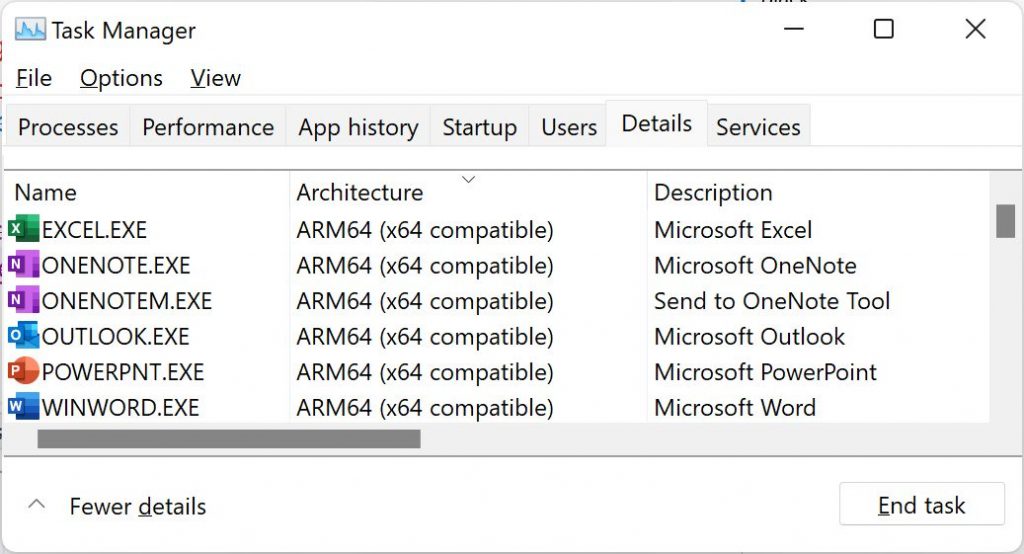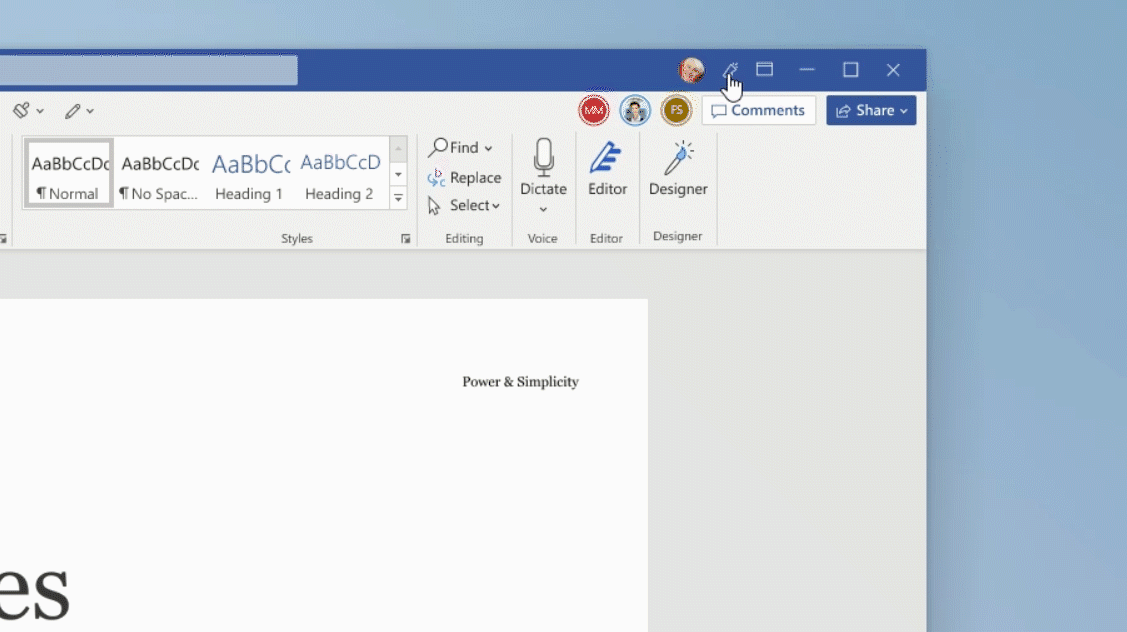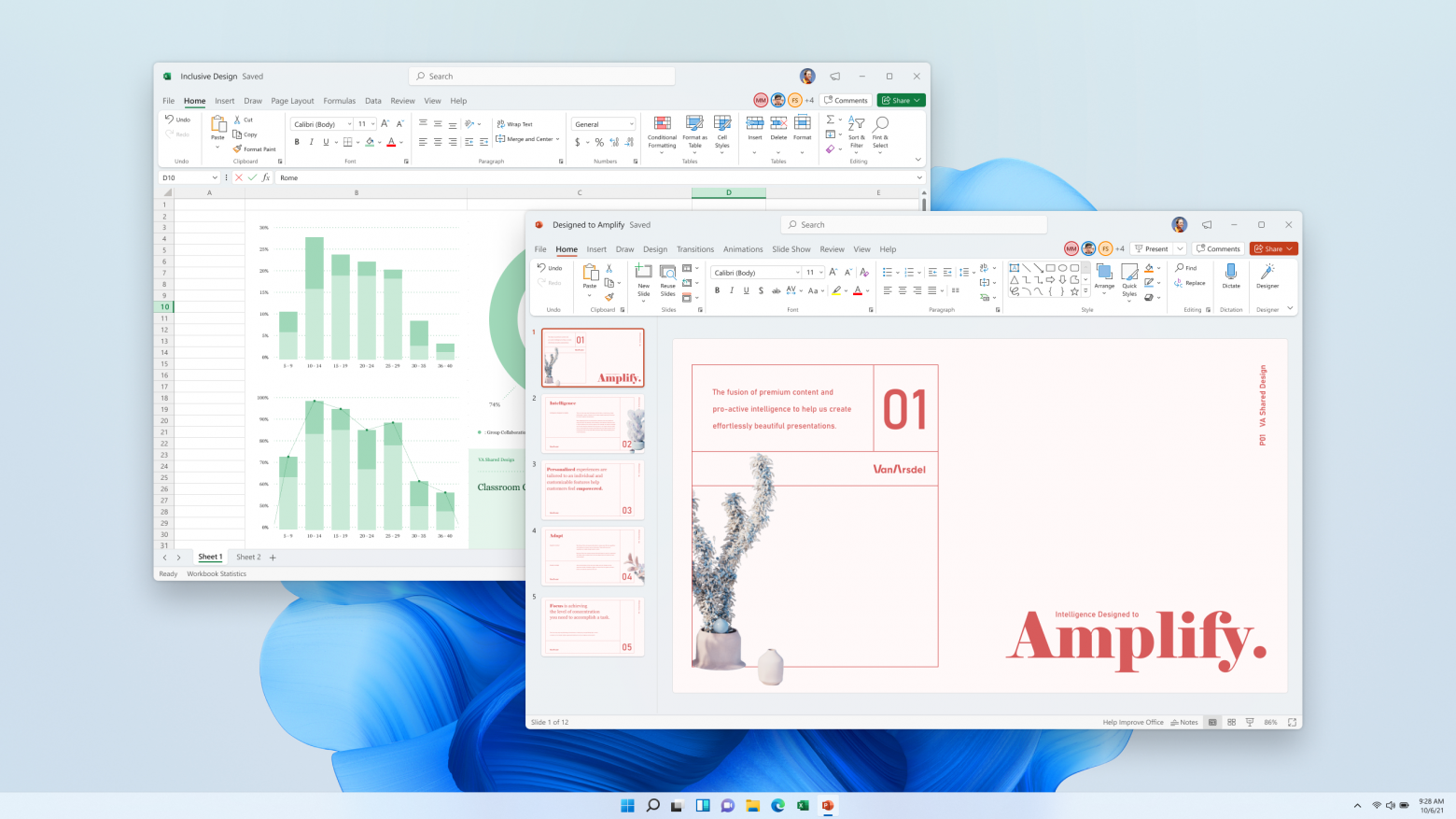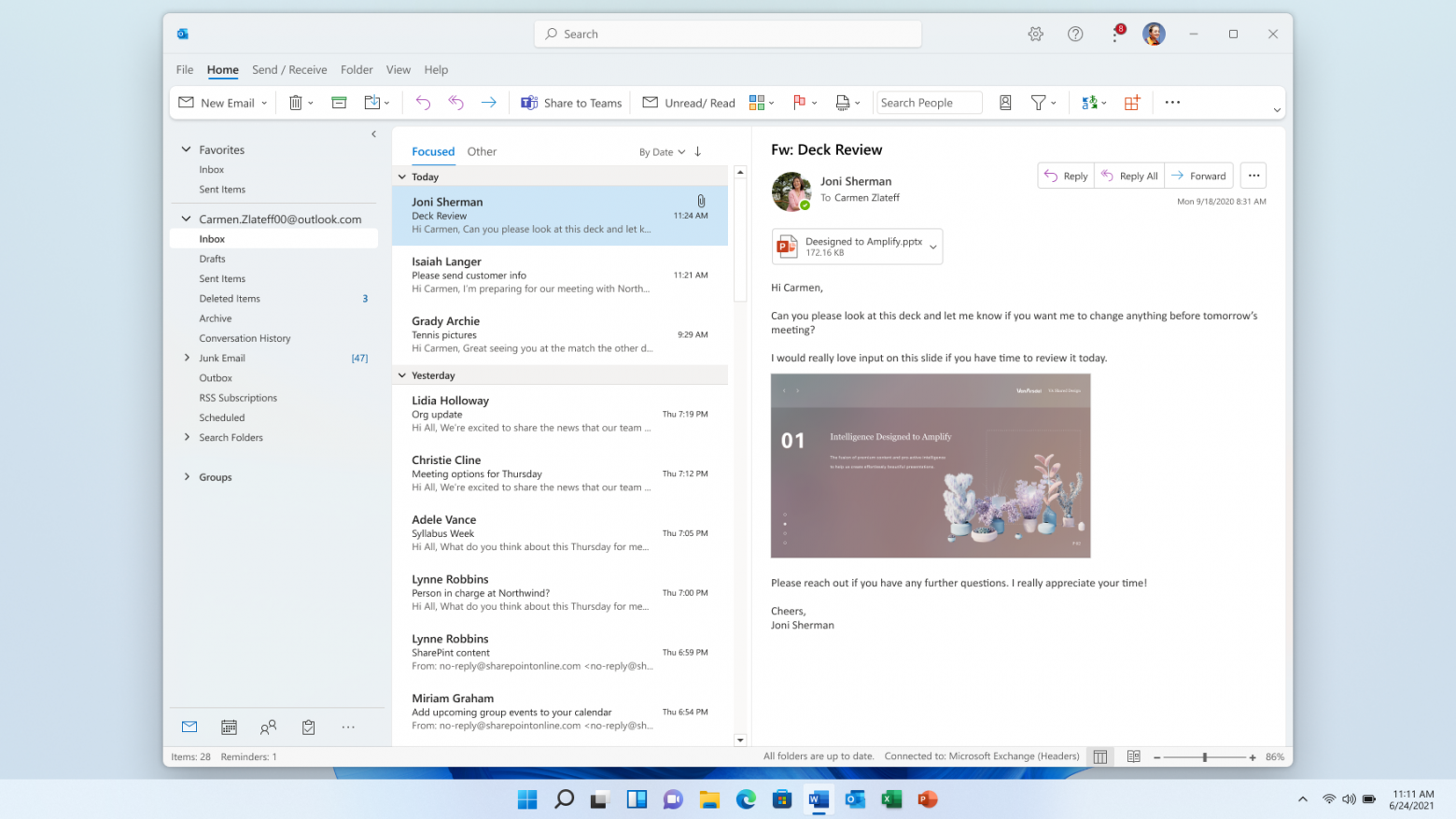Hello, Office Insiders! My name is Mike Smith, and I’m an Engineering Manager on the Office team. I’m excited to share that Office will support the ARM64 platform with the recently announced next version of Windows.
64-bit version of Office on ARM devices
This new version of Office is designed specifically for the next version of Windows on ARM. It has been recompiled for the ARM architecture to run fast, bring greater memory availability, offer better support large documents, and maintain compatibility with existing 64-bit add-ins using the new x64 emulation capability provided by Windows.
Requirements
To try out the 64-bit version of Office for Windows on ARM, you need to:
- Be using a Windows device running on an ARM processor.
- To check, in the Windows search box, type Settings, and then click System > About. In the Device Specifications section, check the System type and note whether the entry includes the words “ARM-based processor.”
- Be running a Windows 11 Insider Preview build.
- Learn more about how to get and install Windows 11 Insider Preview builds.
- Uninstall any 32-bit versions of Office, if currently installed.
- Install Office using a most recent copy of the installer from office.com.
- Join the Office Insider program and update to the current Beta channel build. For more information about installation and deployment options, check out these resources:
- How to join the Office Insider program.
- If you are an IT Admin, learn how to deploy Office Insider builds in your organization.
How it works
When installing a 64-bit version of Office on ARM hardware that is running the latest Windows Insiders build, the Office installer will automatically install ARM-optimized versions of Office applications. From installation through usage, Office on ARM will feel and perform just like Office on Intel-compatible processors.
One way to confirm that you’re running an ARM-optimized version of Office is to open Task Manager and observe the architecture of the Office apps.
The applications currently enabled as ARM64 include Excel, OneNote, Outlook, PowerPoint, and Word. Other applications will run in x64 emulation mode.
You may notice that the Architecture setting for Office is “ARM64 (x64 compatible).” Office on ARM64 is built as an ARM64EC (Emulation Compatible) application, which allows for the ARM64 code of Office to interoperate with x64 code of legacy add-ins. Learn more about ARM64EC.
Known issues
- Teams integration with Outlook is not yet complete.
- Users won’t be able to organize Teams meeting from within Outlook because the Teams Meeting button is missing from the ribbon.
- Workaround: Use the Teams app to setup your Teams meetings.
- Users won’t be able to organize Teams meeting from within Outlook because the Teams Meeting button is missing from the ribbon.
- Some Search features do not yet work properly.
- In Outlook, certain types of searches, such as messages from the same conversation, will not return results.
- In OneNote, search speed is slow since it can’t use the index.
- When using Windows to search for Office files, no results will be returned.
- In Visio, shape search returns no results.
Scenarios to try
Here are some tasks to try to test a few 64-Bit Office for Windows on ARM new and improved capabilities. Also, check out the noticeably improved performance as you complete those tasks.
- Run 64-Bit add-ins (which up until now couldn’t run on ARM devices)
- Run calculations in large workbooks
- Present media-rich slideshows
- Co-author large documents
Availability
This functionality is available to Office Insiders running Beta Channel Version 2106 (Build 14217.20002). We will continue to make improvements while the next version of Windows remains in Insiders, so be sure to stay on the Office Beta Channel for continuous updates.
Features are released over some time to ensure things are working smoothly. We highlight features that you may not have because they’re slowly releasing to larger numbers of Insiders. Sometimes we remove elements to further improve them based on your feedback. Though this is rare, we also reserve the option to pull a feature entirely out of the product, even if you, as an Insider, have had the opportunity to try it.
Feedback
We want to hear from you! Please click Help > Feedback to let us know what you think.
Learn what other information you should include in your feedback to ensure it’s actionable and reaches the right people. We’re excited to hear from you!
Sign up for the Office Insider newsletter and get the latest information about Insider features in your inbox once a month!
Windows 11 ARM – это новая операционная система, разработанная специально для процессоров ARM. Она имеет множество новых функций и улучшений, которые делают ее еще более мощной и удобной для использования. В числе этих нововведений – поддержка приложений Office.
Установка Office для Windows 11 ARM – процесс простой и не отличается от установки на другие платформы. Вам нужно всего лишь перейти на официальный сайт Microsoft, скачать установочный файл и следовать инструкциям на экране. После завершения установки вы получите доступ ко всем необходимым приложениям Office, таким как Word, Excel и PowerPoint.
Особенность работы Office для Windows 11 ARM заключается в его оптимизации под процессоры ARM. Благодаря этому, приложения Office работают быстрее и потребляют меньше энергии, что особенно важно для ноутбуков и планшетов на основе ARM. Кроме того, благодаря этой оптимизации, пользователи получают удобный и интуитивно понятный интерфейс, который делает работу с приложениями Office еще более комфортной.
Приложения Office для Windows 11 ARM поддерживают все основные функции, которые предоставляются в классических версиях приложений. Вы можете создавать и редактировать документы, таблицы и презентации, а также совершать множество других операций. Благодаря интеграции с облачными сервисами Microsoft, вы также можете легко синхронизировать свои файлы и работать с ними на разных устройствах.
Office для Windows 11 ARM – это полноценный набор приложений, который поможет вам решать самые разнообразные задачи. Благодаря его удобству и производительности, вы сможете эффективно работать даже на ноутбуке или планшете с ARM-процессором. Установите Office на свое устройство и познайте все преимущества этого мощного инструмента!
Содержание
- Office для Windows 11 ARM: установка и особенности работы
- Установка Office для Windows 11 ARM
- Системные требования для Office на Windows 11 ARM
- Преимущества использования Office на Windows 11 ARM
- Особенности работы Office на Windows 11 ARM
- Совместимость Office для Windows 11 ARM с другими программами
- Расширенные функциональные возможности Office на Windows 11 ARM
Office для Windows 11 ARM: установка и особенности работы
Платформа Windows 11 ARM предоставляет возможность использования Office на устройствах с процессорами ARM, такими как некоторые модели смартфонов и планшетов. Установка Office на Windows 11 ARM имеет свои особенности и требует выполнения некоторых шагов.
1. Перейдите на официальный сайт Microsoft и найдите страницу с загрузкой Office.
2. На странице загрузки выберите пункт «Office для Windows» и нажмите «Скачать».
3. Установите загруженный файл Office на ваше устройство с Windows 11 ARM, следуя указаниям мастера установки.
4. После установки Office запустите приложение и войдите в свою учетную запись Microsoft, чтобы активировать программу и получить доступ к своим документам и настройкам.
Установка Office на Windows 11 ARM позволяет использовать все основные приложения пакета, такие как Word, Excel и PowerPoint, с полным набором функций. Однако следует учесть, что некоторые расширения и плагины, разработанные для Windows на базе x86-процессоров, могут не работать на устройствах с Windows 11 ARM.
Также стоит отметить, что производительность Office на устройствах с Windows 11 ARM может отличаться от производительности на устройствах с процессорами x86. Это связано с особенностями аппаратной и программной совместимости.
В целом, Office для Windows 11 ARM предоставляет полноценный набор офисных приложений для работы на устройствах с ARM-процессорами. Установка и использование Office на Windows 11 ARM позволяют эффективно работать с документами и организовывать свою работу в офисных задачах.
Установка Office для Windows 11 ARM
|
Шаг 1: Откройте Магазин Microsoft на своем устройстве с Windows 11 ARM. Для этого нажмите на значок «Microsoft Store» на панели задач. |
|
Шаг 2: Введите «Office» в строку поиска в Магазине Microsoft и нажмите Enter. |
|
Шаг 3: Выберите нужное приложение Office (например, Word, Excel, PowerPoint) из результатов поиска и нажмите на него. |
|
Шаг 4: Нажмите кнопку «Установить» рядом с выбранным приложением Office. Подождите, пока установка завершится. |
|
Шаг 5: После завершения установки Office для Windows 11 ARM, вы можете запустить приложение и войти в свою учетную запись Microsoft для активации программы. |
Теперь вы готовы использовать Office на своем устройстве с Windows 11 ARM и наслаждаться всеми возможностями и функциями этого пакета программ. Установка прошла успешно и вы можете приступить к работе с документами, таблицами и презентациями в Office.
Системные требования для Office на Windows 11 ARM
Для установки и корректной работы Office на Windows 11 ARM необходимо учесть следующие системные требования:
| Процессор | 64-разрядный процессор с архитектурой ARM с частотой не менее 1 ГГц |
| Оперативная память | Минимум 2 ГБ оперативной памяти |
| Свободное место на жестком диске | Минимум 4 ГБ свободного места на жестком диске |
| Операционная система | Windows 11 ARM с последними обновлениями |
| Видеокарта | Совместимая с DirectX 12 или выше |
| Разрешение экрана | Минимум 1280 x 768 пикселей |
| Дополнительное оборудование | Клавиатура и мышь (или другие устройства ввода) |
Убедитесь, что ваше устройство соответствует указанным системным требованиям, чтобы установить и использовать Office с максимальной производительностью на Windows 11 ARM.
Преимущества использования Office на Windows 11 ARM
Office для Windows 11 ARM предлагает целый ряд преимуществ, которые делают работу с офисными приложениями еще более эффективной и удобной. Вот некоторые из них:
1. Высокая производительность
Office на Windows 11 ARM позволяет использовать полную мощность процессоров ARM, что позволяет приложениям работать быстрее и выполнять задачи более эффективно. Это особенно важно при работе с большими документами, таблицами и презентациями, где производительность играет ключевую роль.
2. Улучшенная совместимость
Office для Windows 11 ARM поддерживает большинство офисных форматов файлов, что позволяет открывать и редактировать документы без проблем. Кроме того, Office поддерживает интеграцию с другими сервисами и приложениями, что упрощает совместную работу и обмен файлами.
3. Оптимизированный пользовательский интерфейс
Office для Windows 11 ARM адаптирован под интерфейс новой операционной системы, что делает работу с приложениями более интуитивной и удобной. Это включает в себя новые функции, улучшенный дизайн и удобные инструменты, которые помогают ускорить работу и повысить производительность.
4. Повышенная мобильность
Windows 11 ARM поддерживает энергосберегающие функции, которые позволяют работать на ноутбуке или планшете на ARM-процессоре в течение длительного времени без подзарядки. Это позволяет пользователям оставаться мобильными и продуктивными вне офиса.
5. Большой выбор офисных приложений
На Windows 11 ARM доступен широкий выбор офисных приложений, включая Word, Excel, PowerPoint, Outlook и другие. Это означает, что пользователи могут выбрать подходящий для них инструмент и настроить рабочую среду по своему усмотрению.
В целом, Office для Windows 11 ARM предлагает улучшенные возможности работы с офисными приложениями, обеспечивая высокую производительность, удобный интерфейс и большую мобильность. Это лучшее решение для пользователей, которые хотят получить надежные и мощные инструменты для работы с документами, таблицами и презентациями на устройствах с ARM-процессорами.
Особенности работы Office на Windows 11 ARM
Windows 11 ARM предлагает новые возможности и усовершенствования, которые влияют на работу Office. Это позволяет пользователям получить лучший опыт использования офисных приложений на устройствах с процессорами ARM.
Одна из особенностей работы Office на Windows 11 ARM — это повышенная производительность. Office приложения выполняются более эффективно и быстро на процессорах ARM, что позволяет пользователям работать более оперативно и эффективно.
Другой важной особенностью является интеграция с функциями Windows 11 ARM. Office приложения взаимодействуют с ОС на глубоком уровне, что позволяет использовать новые возможности, такие как сенсорное управление, адаптивный интерфейс и каскадные окна. Это создает комфортную и интуитивно понятную рабочую среду для пользователей.
Кроме того, Office на Windows 11 ARM может использовать энергию батареи более эффективно. Благодаря оптимизации для процессоров ARM, приложения Office работают в экономичном режиме, что помогает продлить время автономной работы устройства.
Наконец, Office для Windows 11 ARM обеспечивает совместимость с другими программами и приложениями. Вы сможете совместно работать с документами, презентациями и электронными таблицами, созданными в других офисных пакетах, а также импортировать и экспортировать файлы без проблем.
В целом, Office для Windows 11 ARM предоставляет удобную и производительную среду для работы с офисными приложениями на устройствах с процессорами ARM. Благодаря новым возможностям и улучшениям, пользователи получают улучшенный опыт использования и могут работать более эффективно.
Совместимость Office для Windows 11 ARM с другими программами
Office для Windows 11 ARM отлично совместим с другими программами, предназначенными для операционной системы Windows. Он может без проблем работать рядом с популярными программами, такими как Adobe Photoshop, CorelDRAW, и многими другими.
Благодаря совместимости Office для Windows 11 ARM с другими программами, пользователи получают множество возможностей для работы с документами и файлами. Они могут легко импортировать и экспортировать данные между различными программами, что упрощает процесс редактирования и дополнения документов.
Кроме того, Office для Windows 11 ARM поддерживает плагины и расширения, которые могут быть использованы во многих других программах. Это позволяет пользователям настроить и расширить функциональность Office для Windows 11 ARM в соответствии со своими потребностями и требованиями.
Также стоит отметить, что Office для Windows 11 ARM хорошо совместим с программами, использующими онлайн-сервисы. Пользователи могут без проблем работать с документами, хранящимися в облачных сервисах, таких как Microsoft OneDrive, Google Drive и Dropbox.
Таким образом, благодаря своей совместимости с другими программами, Office для Windows 11 ARM становится незаменимым инструментом для работы с документами и файлами на персональных компьютерах с установленной операционной системой Windows 11 ARM.
Расширенные функциональные возможности Office на Windows 11 ARM
Windows 11 ARM обеспечивает полную совместимость с пакетом Microsoft Office, включая такие популярные приложения, как Word, Excel и PowerPoint. Однако, помимо базового набора функций, Office на Windows 11 ARM предлагает и ряд расширенных функциональных возможностей.
1. Оптимизация под архитектуру ARM
Office на Windows 11 ARM был специально адаптирован для работы с процессорами на архитектуре ARM. Благодаря этому, приложения работают более эффективно и быстро, что позволяет пользователю максимально комфортно работать с документами.
2. Улучшенная поддержка сенсорных устройств
Windows 11 ARM поддерживает сенсорные устройства, такие как планшеты и 2-в-1 устройства с сенсорным экраном. Office на Windows 11 ARM обладает улучшенной поддержкой сенсорных жестов, что позволяет более удобно работать с приложениями с помощью пальцев или стилуса.
3. Интеграция с облачными сервисами
Office на Windows 11 ARM интегрируется с облачными сервисами Microsoft, такими как OneDrive и SharePoint, позволяя пользователям легко сохранять и синхронизировать свои документы, а также совместно работать над ними с другими пользователями онлайн.
4. Доступность внешних дополнений и расширений
Windows 11 ARM поддерживает установку внешних дополнений и расширений для Office, что позволяет пользователям расширять функциональность приложений под свои потребности.
Использование Office на Windows 11 ARM предоставляет более широкие возможности для работы с документами, адаптированные под особенности архитектуры ARM и современные требования пользователей.
Инсайдеры Windows уже могут протестировать первую предварительную сборку Windows 11. Теперь они могут получить в свои руки еще одну предварительную версию программного обеспечения от Microsoft, 64-битную версию Office для Windows on ARM. Приложение было перекомпилировано для архитектуры ARM, что обеспечивает лучшую производительность и эффективность при использовании меньшего объема памяти. На этой неделе Microsoft анонсировала версию Office, оптимизированную для ARM, но сейчас она развертывается для тестирования.
Microsoft объясняет, что новая версия Office должна иметь лучшую производительность, лучше обрабатывать большие документы на таких устройствах, как Surface Pro X, и работать с 64-битными надстройками по сравнению с полностью эмулированной версией Office.
Предыдущая версия Office работала в основном на 32-битной версии, при этом части приложения представлялись как x86, чтобы надстройки работали правильно. Сегодняшняя смена переносит Office на более современную 64-битную архитектуру, а также более нативную для ARM.
Microsoft включила Word, PowerPoint, Outlook, OneNote и Excel в качестве приложений ARM64. Другие приложения Office по-прежнему будут работать в режиме эмуляции x64.
Приложения Office используют новую технологию от Microsoft под названием ARM64EC, что расшифровывается как ARM64 Emulation Compatible. Эта технология позволяет разработчикам смешивать и сопоставлять код, изначально созданный для ARM64, с кодом, выполняемым в режиме эмуляции. В результате приложения с зависимостями, которые изначально не поддерживают ARM64, могут работать частично как нативные приложения, а частично в эмуляции.
Office имеет код x64 и устаревшие надстройки, которые не были созданы для Windows 11 on ARM. С помощью ARM64EC Microsoft может перестроить большие части приложения для работы на устройствах ARM, в то время как старые компоненты будут работать в эмуляции.
Чтобы протестировать новые приложения Office, вам необходимо запустить устройство с процессором ARM, например Surface Pro X или Galaxy Book S. Кроме того, на вашем ПК должна быть установлена предварительная сборка Windows 11.
Если у вас есть подходящее оборудование под управлением Windows 11, вы можете выполнить следующие действия:
1. Удалите все 32-битные версии Office, установленные на вашем компьютере.
2. Установите последнюю версию Office с сайта office.com (ваш компьютер автоматически установит версию приложений Office, оптимизированную для ARM).
3. Присоединитесь к программе Office Insider.
4. Обновите свои приложения Office до текущей сборки Beta Channel.
Узнать другие подробности можно
здесь
.

Windows 11 is coming, and it’s naturally coming with a whole bunch of upgrades to improve the general Windows experience, among them is a native 64-bit ARM version of Office.
Not just that, but Office will also be getting a brand new redesign, which is long overdue. Though this change is available on the Office beta for Windows 10 as well, just in case your PC doesn’t support Windows 11.
- How to install the Windows 11 Insider Preview
- Windows 11: How to check your PC has a compatible TPM
- Plus: Your free Windows 11 upgrade will have to wait until 2022
According to Microsoft, the 64-bit ARM Office has been designed specifically for Windows on ARM. It’s also been recompiled for ARM’s RISC architecture and promises to run faster, offer more memory, and has better support for larger documents. Plus it’ll be compatible with existing 64-bit Office add-ins, thanks to Windows’ new x64 emulation abilities.
Frankly it’s about time Microsoft got round to launching 64-Bit Office on ARM for Windows. Especially since a similar version of Office has been available for MacBooks with the Apple M1 chip since last year. It may still be in beta, but this is a good start.
64-bit Office on ARM is currently available for those running the Windows 11 Insiders Preview, though not all Office software is available in ARM-optimized form. Excel, OneNote, Outlook, PowerPoint, and Word are enabled as ARM64 right now, which should cover the majority of general Office users.
Other Office apps will be available usingx64 emulation, and will run the same way they did on Intel-based machines.
64-bit Office on ARM requirements
Of course, like any software, running 64-bit Office on ARM will rely on you having the right hardware for the job. For that reason Microsoft has outlined some system requirements that you can check to make sure you’re going to be able to run this new version.
- Have a Windows device running on an ARM processor.
- Have a machine running a Windows 11 Insider Preview Build.
- There are no 32-bit versions of Office installed on your machine.
How to install 64-bit Office on ARM
- Install Office using the most recent installer on office.com.
- Join the Office Insider program and update to the current beta channel build.
Provided you meet all the above criteria, and are running the Windows 11 preview on ARM hardware, Office will automatically install the ARM-optimized version of Office. It’s possible to check which version you’re running by checking the ‘Details’ tab in the Task Manager:
How to check your PC has an ARM processor
- Find the Windows search box and type Settings.
- Click System > About.
- When you find the Device Specifications section, check System type.
- If the entry includes the words ‘ARM-based processor’ you’re good to go. If not, you’re out of luck.
What about the Office redesign?
The Office redesign is currently available for Windows 10 users and Windows 11 Insiders running an Office beta channel build. Activating it is also as simple as turning it off in the Coming Soon feature.
Simply click the megaphone icon in the top right corner to open this menu, and you’ll be able to read about the redesign and activate it in Word, Excel, PowerPoint, and OneNote. It can also be turned off again if you change your mind.
The redesign is all based on Fluent Design principles, and built to offer an intuitive and familiar user interface across Office apps. That means your entire Office experience is a more consistent, seamless experience. Naturally it also utilizes user feedback to make improvements to your workflow, which you’ll be able to experience when you switch it on for yourself.
- More: How to delete a page in Microsoft Word
Instant access to breaking news, the hottest reviews, great deals and helpful tips.
Tom is the Tom’s Guide’s UK Phones Editor, tackling the latest smartphone news and vocally expressing his opinions about upcoming features or changes. It’s long way from his days as editor of Gizmodo UK, when pretty much everything was on the table. He’s usually found trying to squeeze another giant Lego set onto the shelf, draining very large cups of coffee, or complaining about how terrible his Smart TV is.
Most Popular
Время на прочтение
3 мин
Количество просмотров 10K
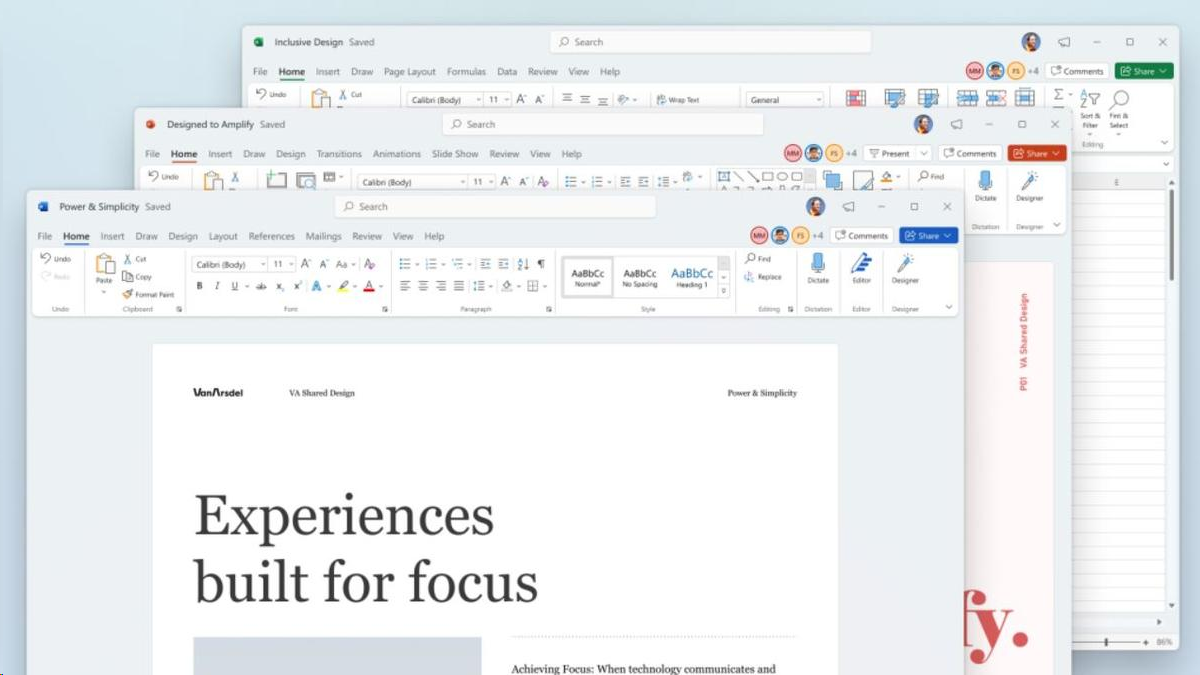
Вчера, 28 июня, Microsoft выпустила свежую версию Office с обновлённым дизайном. Она сделана под Windows 11, но будет работать и с Windows 10. Microsoft также выпускает первую общедоступную тестовую сборку 64-битного Office для Windows на Arm. Видео можно посмотреть тут.
В Word, Excel, PowerPoint, OneNote, Outlook, Access, Project, Publisher и Visio обновлённого Office используется новый Fluent design. Благодаря этому приложения будут визуально созвучны с оформлением Windows 11. То есть Office сам настраивается под пользовательскую тему операционной системы (под тёмную, светлую, цветную и тёмно-серую). Панель быстрого доступа по умолчанию скрыта для упрощения интерфейса.
Как это работает
Новое визуальное обновление будет автоматически доступно всем участникам программы бета-тестирования Office. Его можно легко отключить с помощью функции «Coming Soon» (Скоро появится), расположенной в правом верхнем углу меню. В Word, Excel, PowerPoint или OneNote достаточно щёлкнуть по значку мегафона, чтобы открыть панель Coming Soon. Там можно переключаться между новым и стандартным интерфейсами, а также применять настройку ко всем офисным приложениям.
Обратите внимание, что:
-
Функция скоро появится в Access, Project, Publisher и Visio. Она будет доступна, если вы включите визуальное обновление в Work Excel, PowerPoint или OneNote.
-
Хотя опция скоро появится в Outlook, с её помощью нельзя включать и выключать новое визуальное оформление. Однако, включив визуальное обновление в Work Excel, PowerPoint или OneNote, вы сделаете его доступным и для Outlook.
Сценарии, которые стоит попробовать
Создайте презентацию в PowerPoint с обращением к Word и Excel за нужной информацией. У окон всех трёх приложений теперь сглажены углы и по умолчанию установлена нейтральная цветовая палитра.
Поделитесь своей презентацией с помощью Outlook.
Просматривайте черновики Word вместе с коллегами. В правом верхнем углу появляются индикаторы присутствия, которые позволят видеть людей, просматривающих документ в режиме реального времени.
Известные проблемы
-
Команда Microsoft сосредоточилась на основных элементах приложений, поэтому пока могут быть некоторые несоответствия цвета и стиля разных элементов пользовательского интерфейса. Бэкстейдж (т.е. файловое меню) ещё не обновлялось.
-
В приложениях в Windows 11 есть ошибка с анимацией, из-за которой переходы могут выглядеть менее гладкими.
-
Фоновый эффект Mica появится в будущих обновлениях.
-
В галерее предварительного просмотра элементов и фигур есть ошибка с цветом в тёмно-серой теме.
-
Есть ошибка, из-за которой название документа некорректно отображается в заголовке окна.
Доступность
Данное обновление будет доступно бета-тестерам, использующим сборку версии 2107, сборку 14228.20000 или более позднюю в Windows 11 или Windows 10.
Первая 64-битная версия Office для Windows на Arm
Microsoft также открыла доступ к первой 64-битной версии Office, работающей в Windows на Arm. Офис на архитектуре ARM64 построен как продукт с поддержкой ARM64EC, то есть arm64, совместимый с эмуляцией. Это позволяет выполнять на ARM64 код устаревших надстроек офиса, написанных на архитектуре x64.
Чтобы протестировать эту сборку, потребуется ПК с Windows на Arm, зарегистрированным на канале Windows Insider Dev Channel. С него загружается первая официальная тестовая сборка Windows 11. Пользователям необходимо быть участниками программы бета-тестирования Office, чтобы получить доступ к тестовой сборке офиса на Arm, а также необходимо удалить все 32-разрядные версии Office.
В версии Office ARM64 есть несколько проблем. Так, интеграция Teams с Outlook пока не завершена, а некоторые функции поиска не работают должным образом.